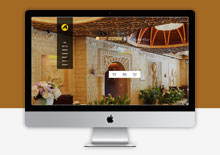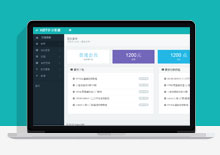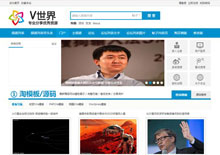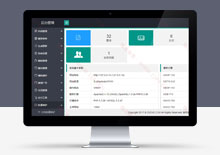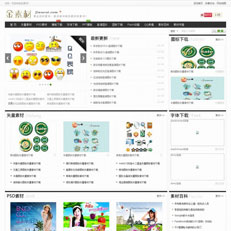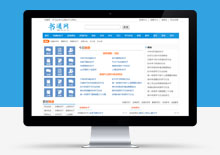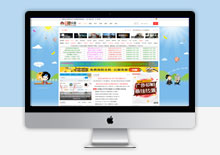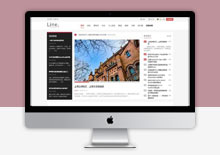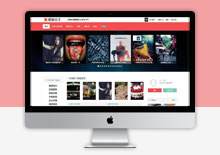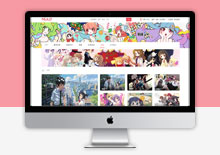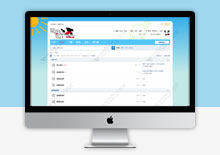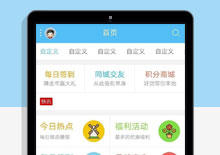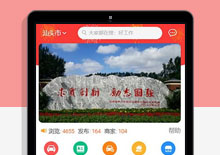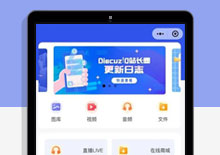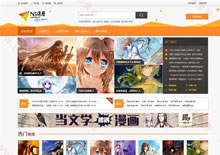
源码介绍
模板说明
模版风格的默认宽度为1200px,宽、窄屏宽度均为1200px;
模板包含[门户页] [论坛页] [论坛列表页] [论坛内容页] [资讯列表页] [资讯内容页] [瀑布流];
模板可用于 动画、漫画、影视、图片、娱乐等类型站点;
提供详细的模板修改使用说明文件,就算是新手,不咨询客服的情况下1小时也能搞定!
模板标准CSS+DIY制作、自动识别伪静态,自动生成调用图片缩略图;
模板经过全面优化,打开速度、收录几率大幅增加;
全站DIY便捷编辑,90%的文字、链接、图片可通过DIY、后台修改,助力中小站长快速使用模板;
充足便捷的DIY广告位让站长获得更多盈利机会;
发布上架前经过各类主流浏览器测试均完美兼容无错(包括IE6);
模板目前已发布GBK、UTF-8 2种编码,完美支持DISCUZ! X3 X3.1 X3.2最新版本;
使用说明
DIY导入
DIY导入文件是模板的重要组成部分,如果没有DIY文件,模板就等于是一个空架子。导入前需要知道你的DIY文件在哪里下载,分两种情况。1、你的DIY文件在你的服务器里(模板文件夹中);2、你的DIY文件在Discuz!应用中心的下载资料中;
1-1.打开FTP链接你的服务器,找到模板文件夹内的DIY文件夹(Discuz!根目录/template/zhikai_xxx/DIY文件),将这个文件夹下载到本地。
2-1.通过Discuz!后台进入应用中心你购买模板的展示页面,在应用属性下方可以看到不同编码的下载资料,选择对应编码的资料下载即可。
1、获取DIY文件后,在相应的页面进入DIY高级模式,鼠标移动至右上角保存旁边的向下按钮会出现"导入"选项,点击并选择该页面的XML文件导入即可。
2、列表页内容页导入点击保存后会出现一个对话框,会要您选择是否用于全部此类页面,您可以根据自己的情况而定,一般选择"是"。
·如果实在找不到你的DIY文件,可以联系NVBing5客服进行咨询索取。
·【重要】导入1次失败后(已经导入一半的情况下)导入第2次之前一定要清空之前导入的模板数据,否则会造成DIY模块数据重复调用。
·清空办法:看分割线下第一条,清空按钮就在导入按钮的下方,清空后点击保存或重新导入DIY。
瀑布流设置
瀑布流也是模板的组成部分,现今的NVBING5模板全部支持瀑布流列表效果,本教程可以让您快速使用瀑布流
1、进入【后台】-【界面】-【界面设置】-【主题列表页】页面,在这个页面的下方有【主题封面宽度】【主题封面高度】【封面图显示数量】这3个选项。
2、【主题封面宽度】这里填入您想要瀑布流图片的宽度(建议:180-210),【主题封面高度】这里填入999,唯一的,【封面图显示数量】您想让您的瀑布流每一页显示多少图片,设定以上值后保存。
3、设置完成之后继续进入【后台】-【论坛】选择一个您想开启瀑布流显示方式的板块对其进行编辑。打开板块编辑页后进入【扩展设置】这一栏,在第6个选项【开启图片列表模式】中,点选“是”保存。
4、完成上面步骤之后您可以进入刚才开启图片列表模式的板块查看效果。
【菜鸟解答】很多站长都在问,可以不可以让瀑布流来展示全站的图片?答案是不可以的。如果想实现这个功能需要安装插件来实现,这里就不推荐了,可以到应用中心搜索“瀑布流”来查找。
·瀑布流图片都是灰色照相机?进入【后台】-【工具】-【更新统计】在重建主题封面里填入选项提交就可以了。
·瀑布流图片下方的喜欢怎么用?打开这个图片的内容页,点击“支持”看一下!没错,这里的喜欢就是内容页的支持数。
·支持是什么?如何开启?进入【后台】-【全局】-【站点功能】-【主题评价】开启就可以了!另:可以对支持、反对字样进行编辑喔,比如“喜欢”和“不喜欢”。
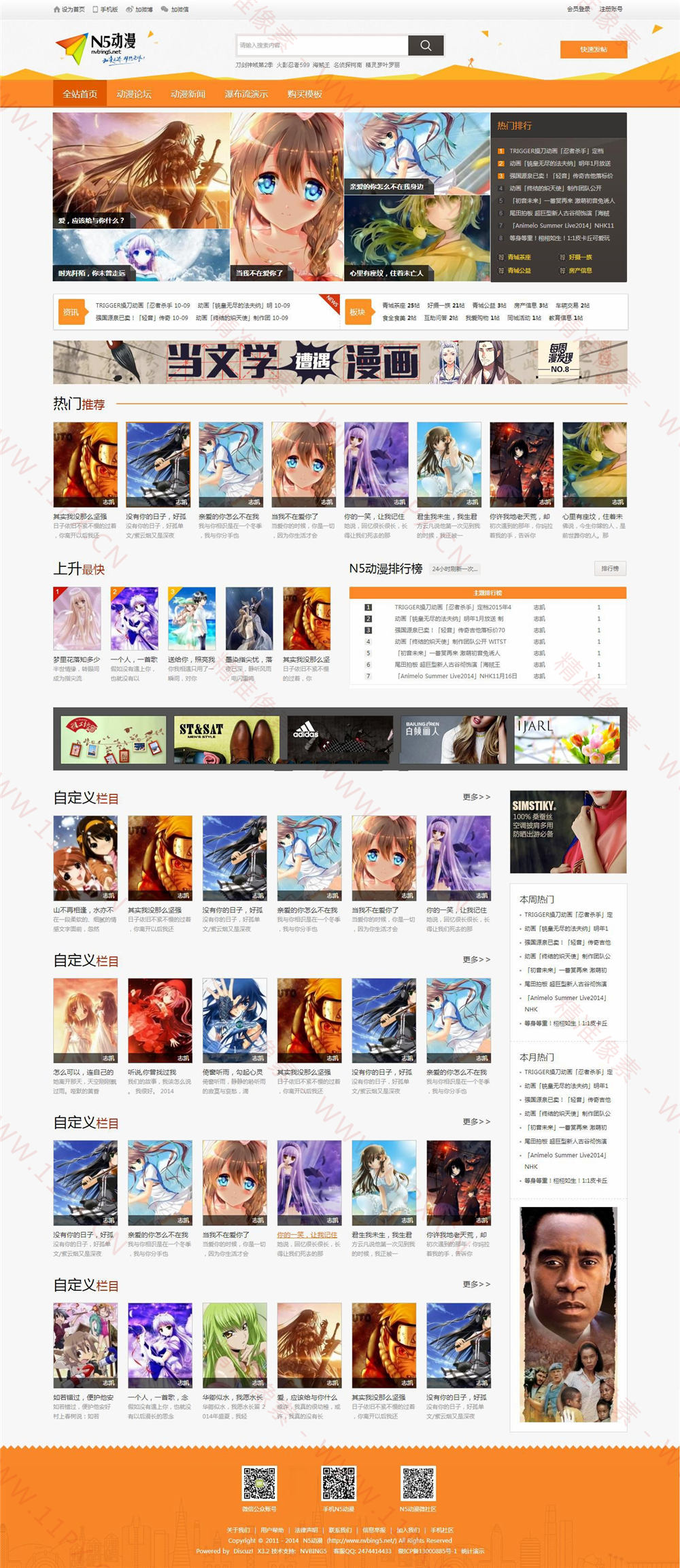
源码下载地址
1、所有资源仅供学习与参考,请学习后自行删除。本站不提供任何技术支持。
2、本站不保证资源的完整性、可用性、安全性。(单独付费源码除外)
3、如有侵犯您的版权,请及时联系我们,我们将下架处理。